傳送有關 Citrix Workspace 應用程式的意見反應
[Send feedback] (傳送意見反應) 選項可讓您通知 Cloud Software Group 使用 Citrix Workspace 應用程式時可能遇到的任何問題。您也可以傳送建議,協助我們改善 Citrix Workspace 應用程式體驗。
這項新功能增強了意見反應體驗,確保使用者和支援團隊之間更有效率和資訊豐富的溝通渠道。
[Send feedback] (傳送意見反應) 選項包含整合的記錄管理員,讓使用者能夠擷取並包含相關記錄,以便進行全面的意見反應報告。
此外,[Send Feedback] (傳送意見反應) 讓使用者使用系統上安裝的預設郵件用戶端直接傳送意見反應電子郵件,以提供順暢通訊。
支援的電子郵件用戶端如下:
- Thunderbird
- Evolution
- Mutt
- Alpine
若要設定電子郵件地址以傳送意見反應,請連絡您的管理員。如需詳細資訊,請參閱傳送意見反應。
注意:
通過向 Cloud Software Group 傳送您的意見反應,即表示您同意您的參與符合 Cloud Software Group 使用者合約並受其約束。
您可以使用下列任一方法傳送意見反應:
- 導覽至 [Add Account] (新增帳戶) 畫面。
- 按一下 [漢堡] 功能表。
-
按一下 [Send Feedback] (傳送意見反應)。
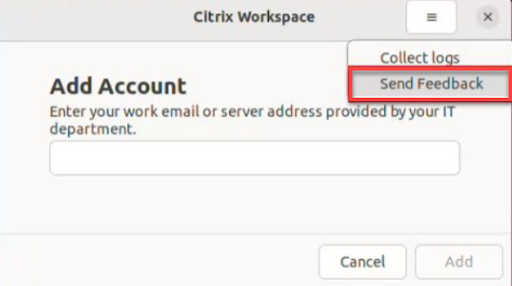
或者,
-
按一下 [App indicator] (應用程序指示器) 圖示中的 [Send Feedback] (傳送意見反應)。
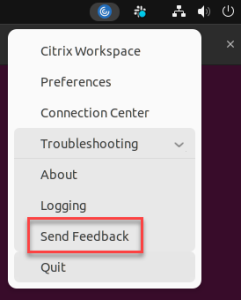
-
隨即出現 [Send Feedback] (傳送意見反應) 畫面。
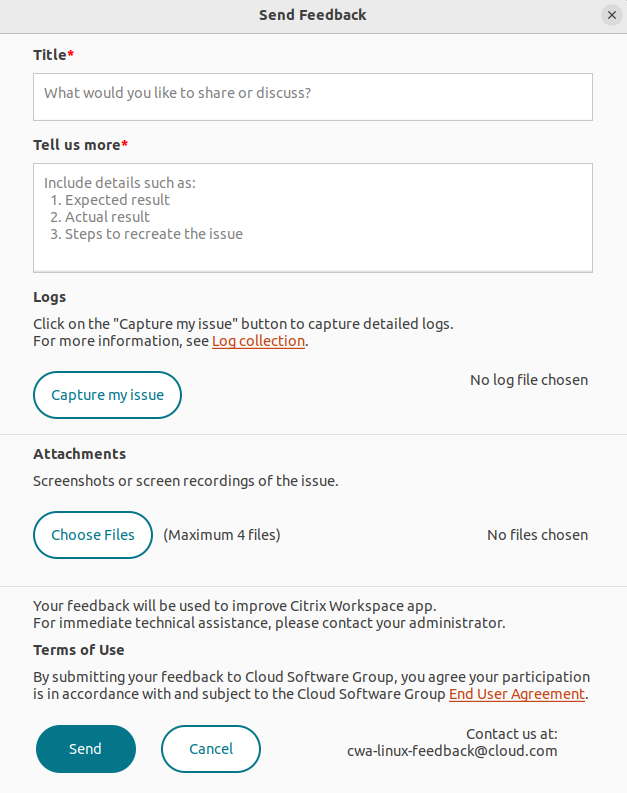 (傳送意見反應)
(傳送意見反應) - 提供問題 [Title] (標題)。
- 在 [Tell us more] (告訴我們更多) 欄位中新增問題詳細資料。
-
按一下 [Capture my issue] (擷取我的問題)。隨即顯示 Citrix 記錄檔收集公用程式畫面。
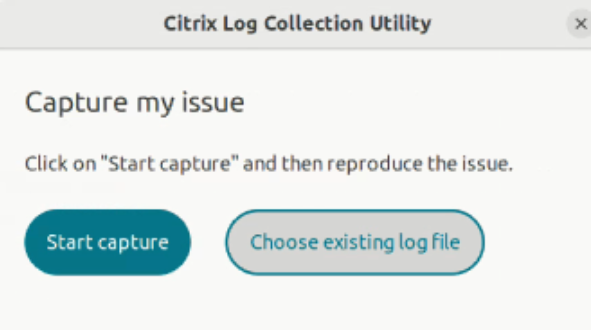
按一下 [Start capture] (開始擷取),然後重現問題以收集最新的記錄檔。
或者,
如果無法重現問題,請按一下 [Collect existing logs] (收集現有記錄檔)。
注意:
如需有關 Citrix 記錄檔收集公用程式的詳細資訊,請參閱記錄檔收集。
- 確保記錄檔顯示在 [Capture my issue] (擷取我的問題) 旁。
-
按一下 [Choose file] (選擇檔案),然後新增描述問題的附件,例如螢幕擷取畫面或螢幕錄製。
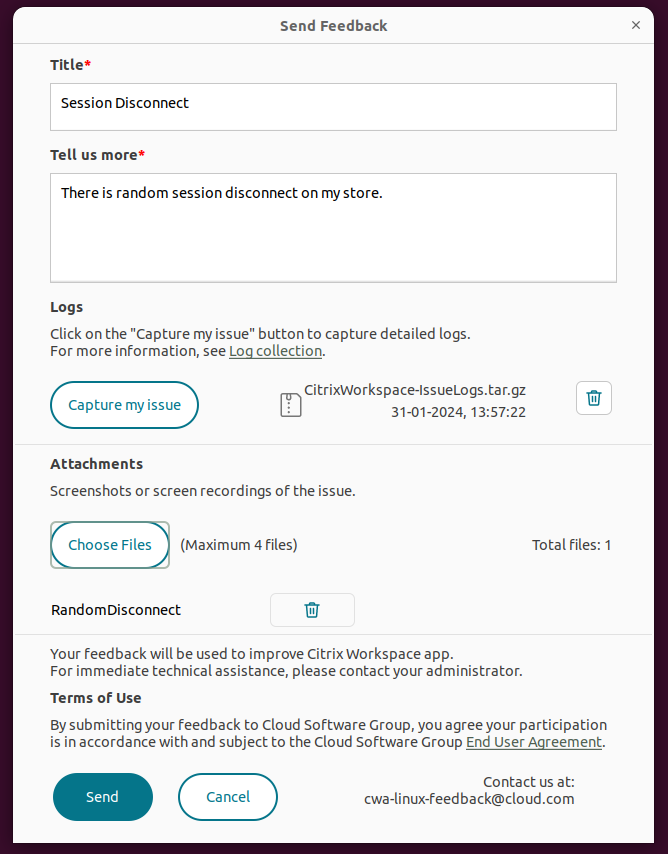
-
按一下 [Send] (傳送)。隨即顯示 [Feedback report] (意見反應報告) 畫面。
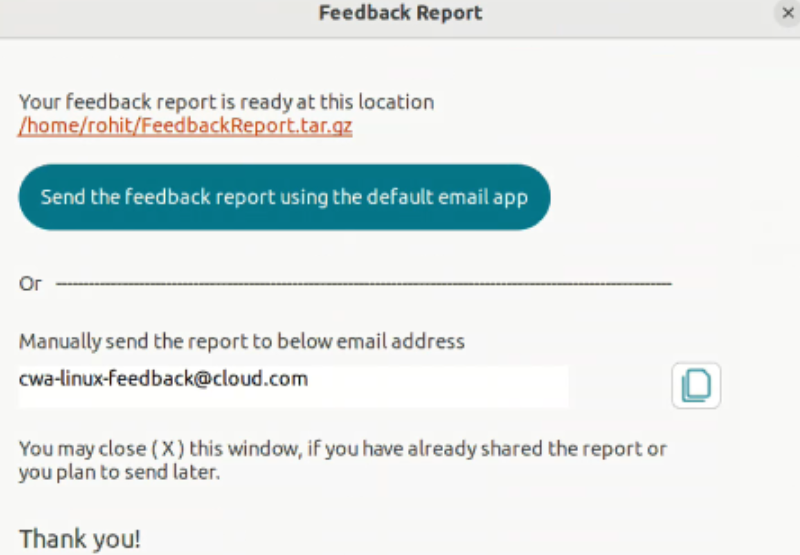
.tar.gz 檔案包含記錄檔、作為測試檔的問題描述,以及附件。
-
您可以使用下列選項將意見反應報告傳送給 Citrix:
按一下 [Send the feedback report using the default email app] (使用預設電子郵件應用程式傳送意見反應報告),以在系統中使用預設郵件應用程式。
或者,
將報告手動傳送到提供的電子郵件 ID。
注意:
確保 .zip 檔案已附加到電子郵件中。